
Cài độ phân giải cho nhiều màn hình Windows 10
Cách cài đ phân gi i cho nhi u màn hình Windows 10ộ ả ề
Đ dàng h n trong công vi c, nhi u ng i l a ch n cách s d ngể ơ ệ ề ườ ự ọ ử ụ nhi u ề
màn hình trên máy tính. Tuy nhiên theo m c đ nh các màn hình đó s đ u ặ ị ẽ ề
chung đ phân gi i đã thi t l p tr c đó. N u đ chênh l ch không quá l nộ ả ế ậ ướ ế ộ ệ ớ
thì s r t d . Nh ng n u m t trong 2 màn hình có đ phân gi i khác bi t ễ ấ ễ ư ế ộ ộ ả ệ
l n, s nh h ng t i v n đ xem n i duớ ẽ ả ưở ớ ấ ề ộ
N u v y ng i dùng có th thay đ i các đ phân gi i khác nhau cho các ế ậ ườ ể ổ ộ ả
màn hình đang k t n i trên máy tính. Bài vi t d i đây s h ng d n cách ế ố ế ướ ẽ ướ ẫ
cài các đ phaann gi i cho nhi u màn hình trên Window 10.ộ ả ề
H ng d n cài đ phân gi i cho nhi u màn hìnhướ ẫ ộ ả ề
B c 1:ướ
B n c n k t n i màn hình máy tính, laptop Windows 10 v i màn hình khác. ạ ầ ế ố ớ
Sau đó nh n vào Action Center r i ch n Project.ấ ồ ọ
B c 2:ướ
Khi đó hi n th các màn hình đang hi n th trên máy tính. Nh n ch n vào ể ị ể ị ấ ọ
ki u màn hình đang s d ng, v i Duplicate (L p l i nguyên màn hình hi n ể ử ụ ớ ặ ạ ệ
t i), Extend (Ch đ m r ng giao di n gi a hai màn hình) hay Second ạ ế ộ ở ộ ệ ữ
screen only (Ch hi n th trên màn hình th hai).ỉ ể ị ứ
B c 3:ướ
Di chuy n t i m t màn hình đã đ c k t n i, nh nể ớ ộ ượ ế ố ấ Windows + I đ ể
mở Windows Settings r i nh n vào ph nồ ấ ầ System.
Trong giao di n m i nh n vào ph n Display, r i nhìn sang và ch n vào ệ ớ ấ ầ ồ ọ
Identify đ máy tính t nh n di n màn hình nào đ c hi n th v i kh i ký ể ự ậ ệ ượ ể ị ớ ố
t l n nh t.ự ớ ấ
B c 4:ướ
Kéo xu ng bên d i nh n vào m cố ướ ấ ụ Advanced display settings.
Chuy n sang giao di n m i chúng ta l a ch n đ phân gi i cho t ng màn ể ệ ớ ự ọ ộ ả ừ
hình t i Resolution. Tùy theo t ng màn hình có h tr hay không mà s có ạ ừ ỗ ợ ẽ
các đ phân gi i khác nhau. Chúng ta nên ch n đ phân gi i có ch ộ ả ọ ộ ả ữ
Recommend. Nh n Apply đ áp d ng.ấ ể ụ
Nh v y chúng ta đã thi t l p nh ng đ phân gi i khác nhau cho các màn ư ậ ế ậ ữ ộ ả
hình trên Windows, khi s d ng nhi u màn hình trên máy tính. Vi c ch nh ử ụ ề ệ ỉ
đ phân gi i khác nhau s làm gi m đ chênh l ch hình nh gi a các màn ộ ả ẽ ả ộ ệ ả ữ
hình, tăng ch t l ng hình nh khi s d ng máy tính.ấ ượ ả ử ụ
có thể bạn quan tâm
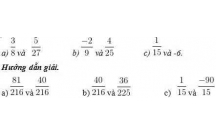
Lý thuyết cơ bản và giải bài tập Quy đồng mẫu số nhiều phân số (Toán 6...
5
1.116
302
Giải bài tập các môn
5
(New)

Tóm tắt lý thuyết và Giải bài tập Toán lớp 6: Quy đồng mẫu số nhiều ph...
3
836
264
Giải bài tập các môn
3
(New)
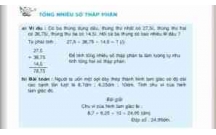
Hướng dẫn giải bài tập môn Toán lớp 5: Tổng nhiều số thập phân
3
697
332
Tài liệu, đề thi môn Toán
3
(New)

Những phần mềm quay video màn hình Windows chất lượng
8
939
292
Tài liệu CNTT khác
8
(New)

Chạy nhiều Instance Dropbox trong Windows 7
6
898
251
Tài liệu CNTT khác
6
(New)
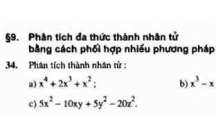
Tóm tắt lý thuyết và giải bài tậpToán lớp 8: Phân tích đa thức thành n...
5
937
351
Tài liệu, đề thi môn Toán
5
(New)
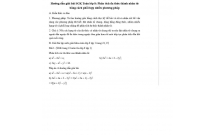
Hướng dẫn giải bài SGK Toán lớp 8: Phân tích đa thức thành nhân tử bằn...
5
910
339
Giải bài tập các môn
5
(New)

Hướng dẫn cách để chạy nhiều Instance Dropbox trong Windows 7
6
911
312
Cơ sở dữ liệu
6
(New)
thông tin tài liệu
Bài viết dưới đây sẽ hướng dẫn cách cài các độ phân giải cho nhiều màn hình trên Window 10.
Mở rộng để xem thêm
từ khóa liên quan
tài liệu mới trong mục này
tài liệu hot trong mục này
tài liệu giúp tôi
Nếu bạn không tìm thấy tài liệu mình cần có thể gửi yêu cầu ở đây để chúng tôi tìm giúp bạn!
xem nhiều trong tuần
Địa lý 12 Phát triển cây công nghiệp lâu năm Tây Nguyên
Giáo trình Quản trị học của Đại học kinh tế quốc dân
MẪU GIỚI THIỆU CHUYỂN SINH HOẠT HỘI
MẪU GIẤY THI A4
Tiểu luận: Vị trí, vai trò, nhiệm vụ của người Đảng viên với ĐCSVN- Phấn đấu, rèn luyện và tuyên truyền nhân dân của người Đảng viên
4 đề thi học sinh giỏi Toán lớp 2, có đáp án kèm theo
yêu cầu tài liệu
Giúp bạn tìm tài liệu chưa có
×



